Recensione HP Omen Transcend 14: quasi perfetto!

Cerchi un nuovo laptop da gioco portatile? Dai un
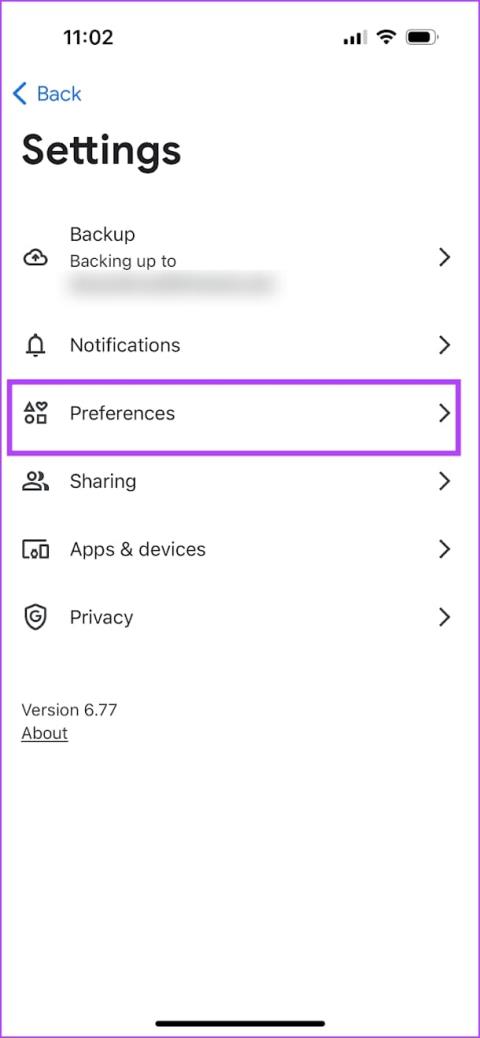
Consigli veloci
Nota: abbiamo scritto le istruzioni per l'app Google Foto su iPhone, tuttavia rimangono le stesse anche per Android e per le app Web.
Passaggio 1: apri Google Foto e tocca l'icona del tuo account nell'angolo in alto a destra. Tocca Impostazioni di Google Foto.
Passaggio 2: tocca Preferenze. Tocca Raggruppa volti simili.
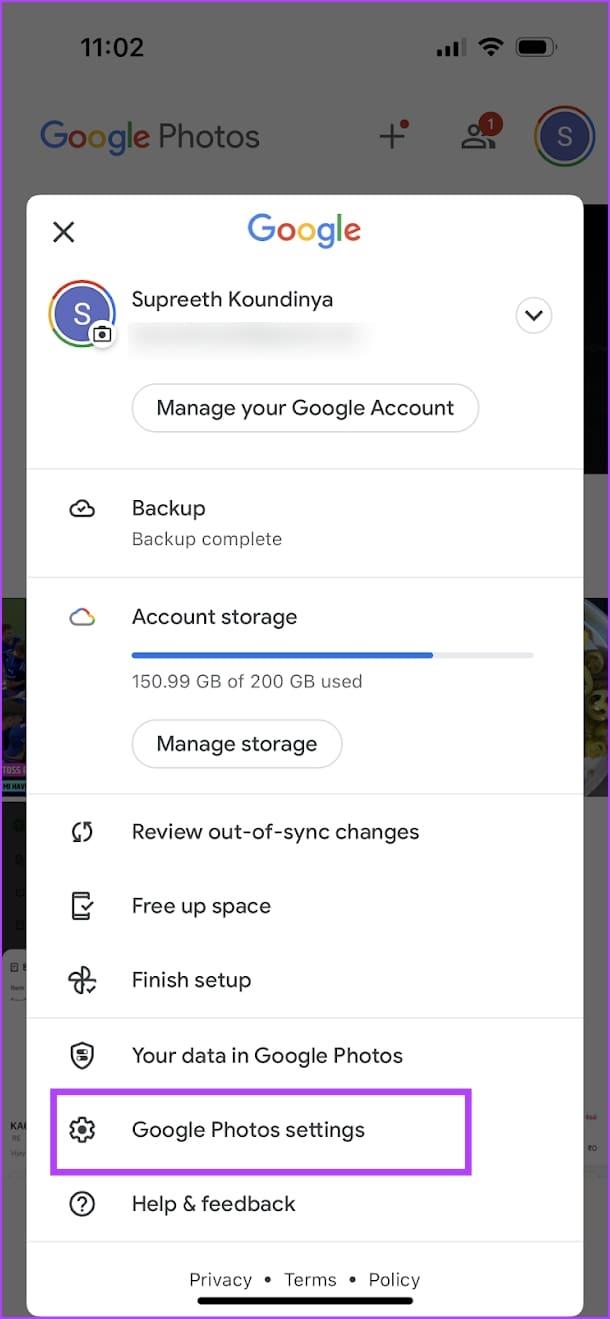
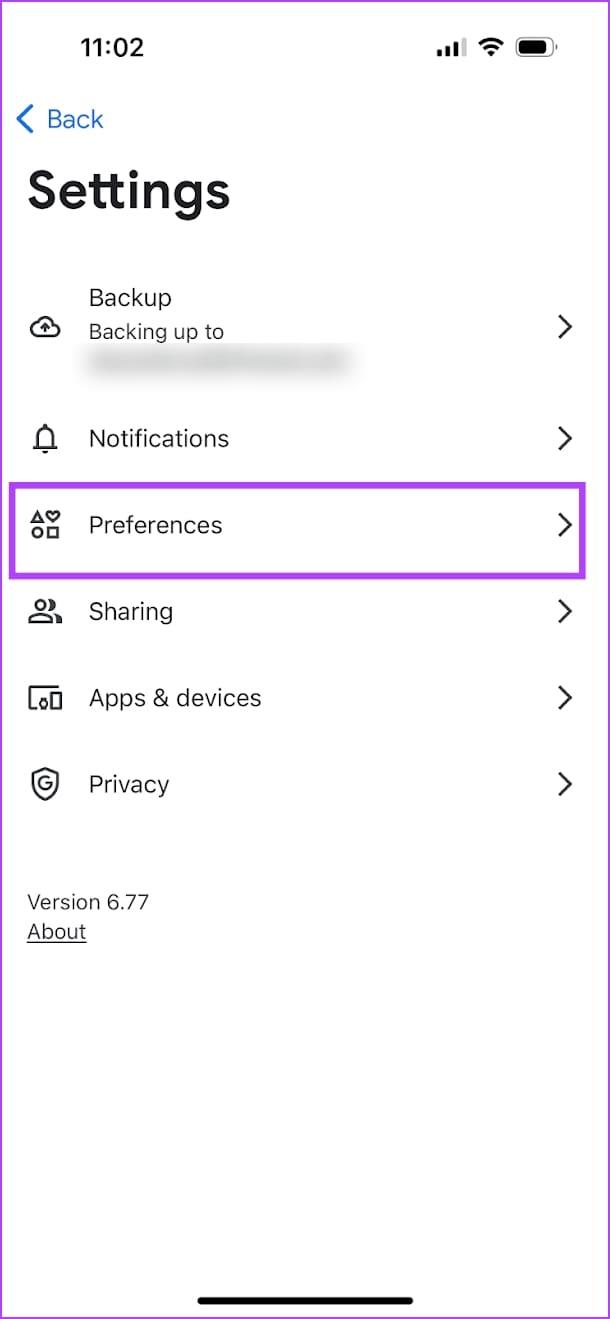
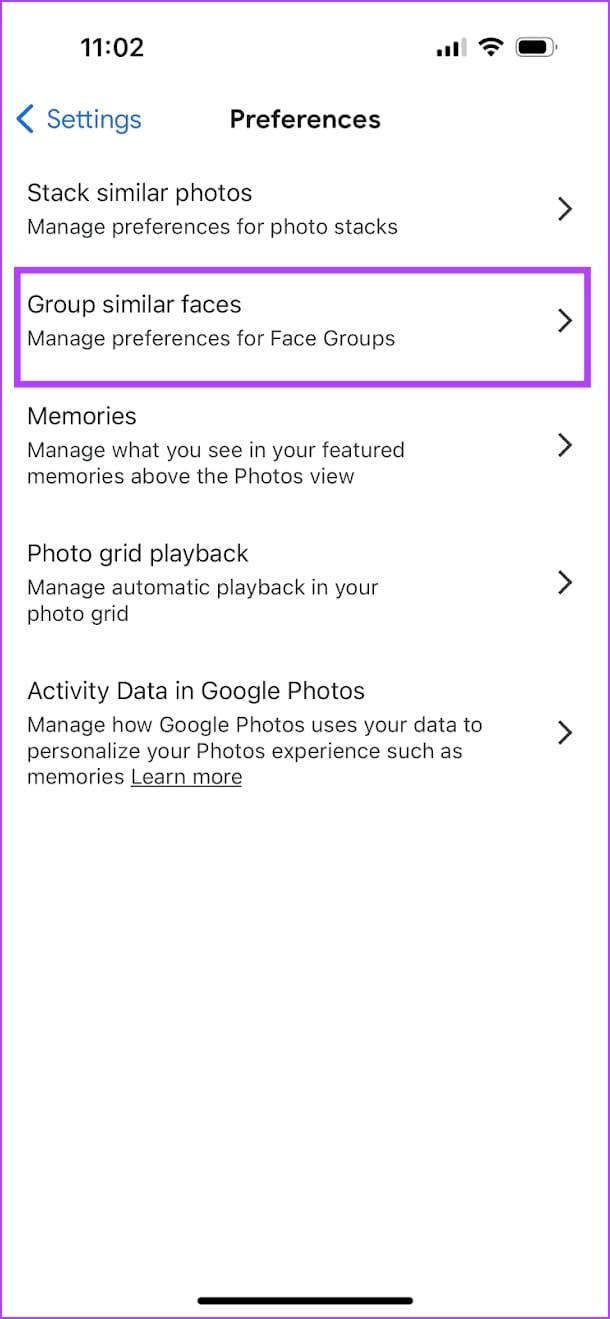
Passaggio 3: attiva l'interruttore per i gruppi di volti. Puoi anche trovare gli animali domestici tramite i loro volti se abiliti Mostra animali domestici con persone.
Google Foto ora eseguirà la scansione della libreria di foto caricata e raggrupperà le foto in base ai volti ricorrenti nelle immagini.
Passaggio 4: per trovare le foto in base ai volti, vai alla scheda Cerca dalla barra in basso. Tocca Visualizza tutto in Persone e animali domestici.
Passaggio 5: vedrai tutti i volti riconosciuti da Google Foto e visualizzerai le foto in cui appaiono. Puoi toccare l' opzione Aggiungi nome sotto il volto.
Passaggio 6: inserisci il nome nella barra di ricerca: se trovi un contatto con il nome, tocca il contatto per collegarlo al volto. In caso contrario, digita il nome nella barra di ricerca e tocca Fine per rinominare il volto.
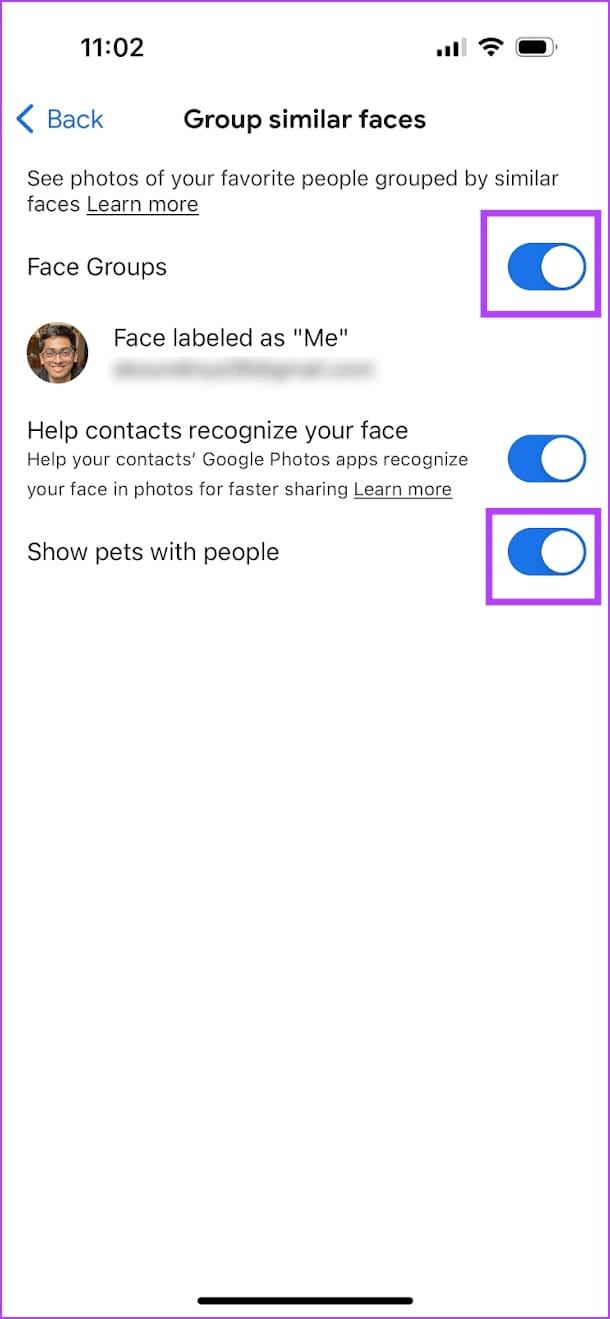
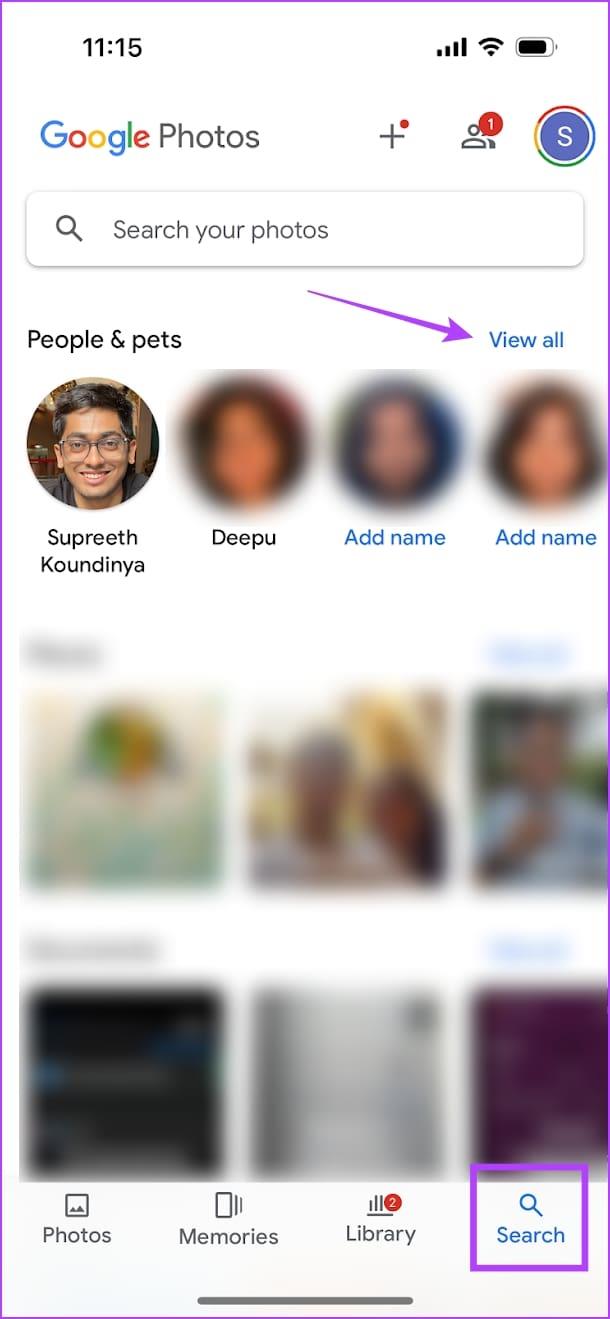
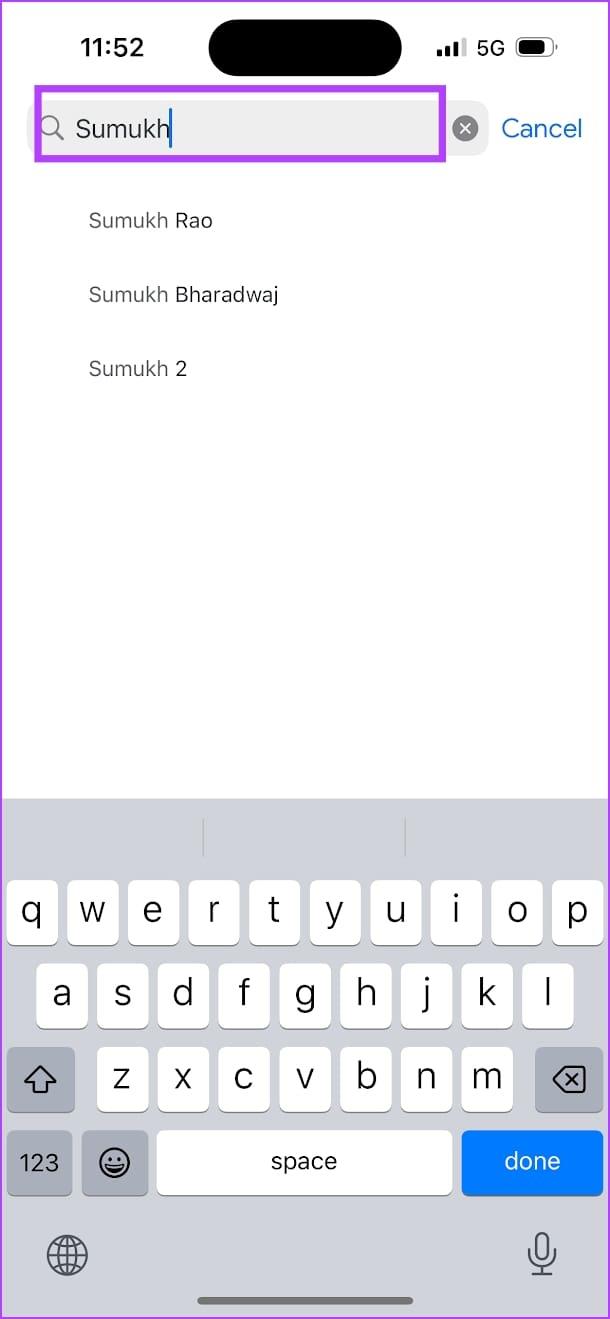
Google Foto presenterà solo i volti che appaiono in più di una singola foto. Pertanto, se desideri aggiungere un volto da una nuova immagine, scorri verso l'alto dalla foto e tocca l' opzione Modifica accanto a Persone.
Seleziona il volto che desideri aggiungere, tocca l' icona Più nella schermata successiva, quindi tocca Crea per aggiungere il volto.
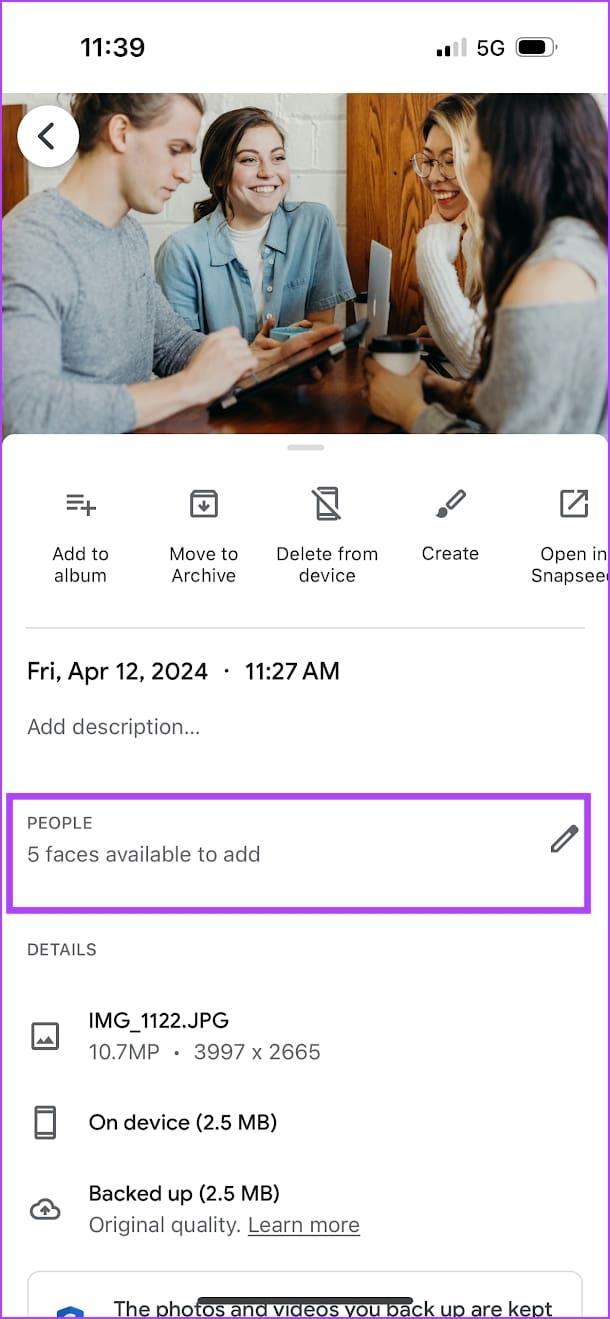
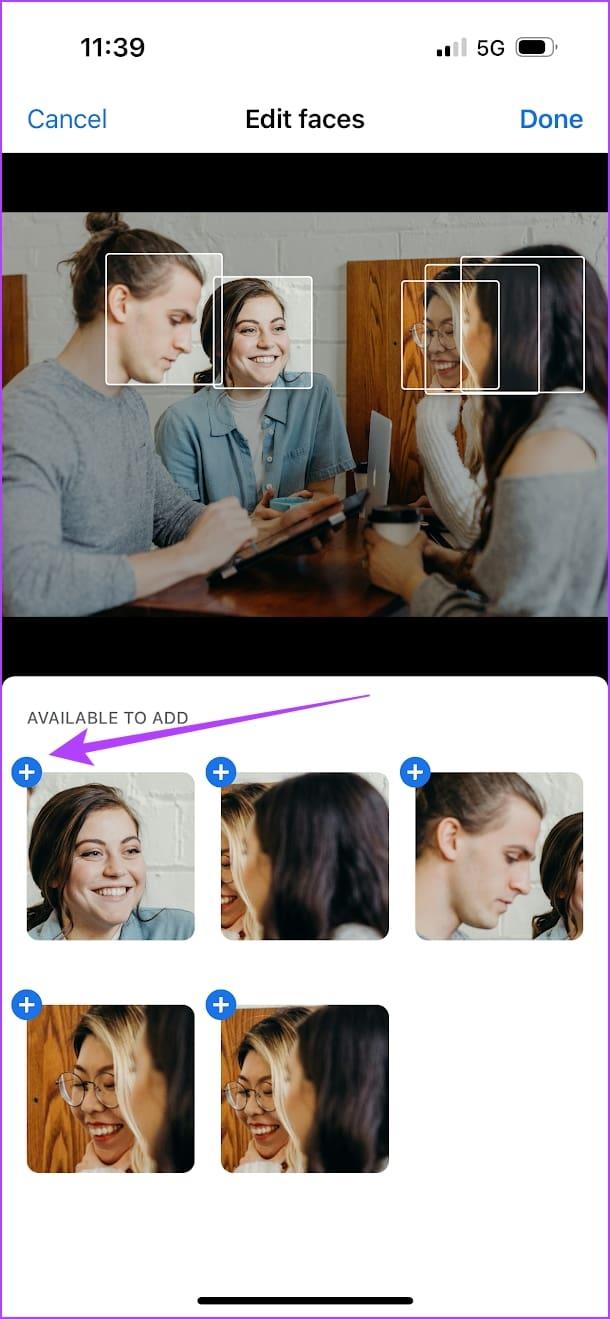
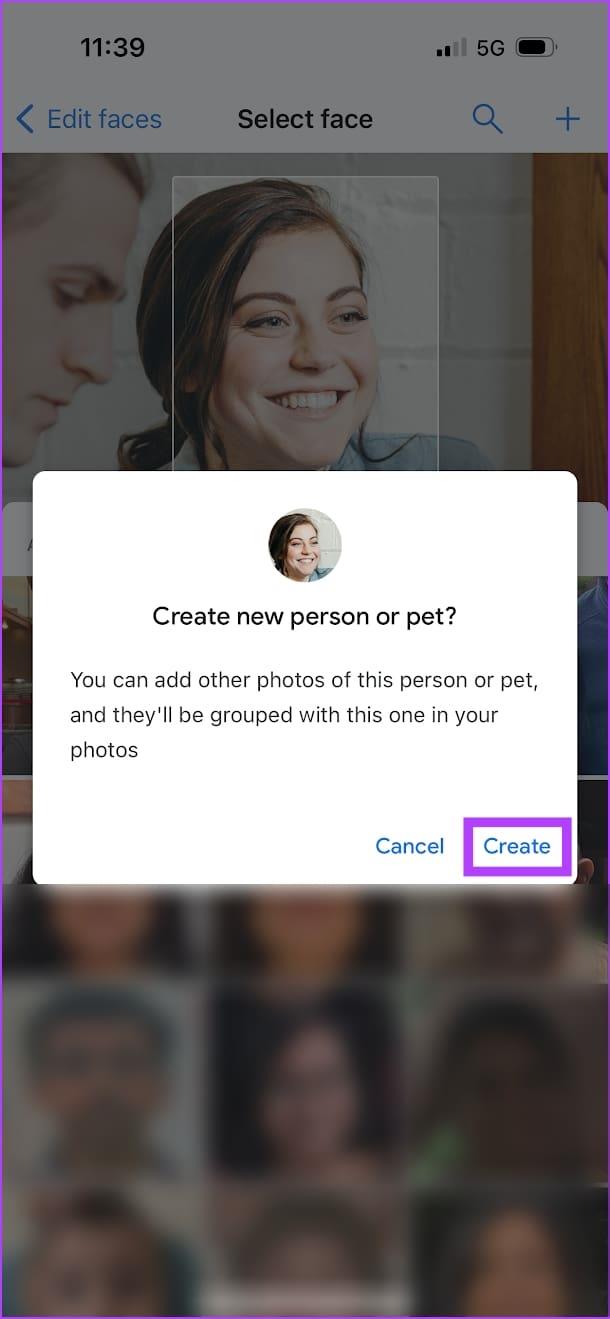
Se desideri nascondere un volto riconosciuto da Google Foto, apri la scheda Cerca e tocca Visualizza tutto per vedere tutti i volti. Tocca l' icona dei tre punti e seleziona Nascondi e mostra volti. Tocca tutti i volti che desideri nascondere e seleziona Fine .
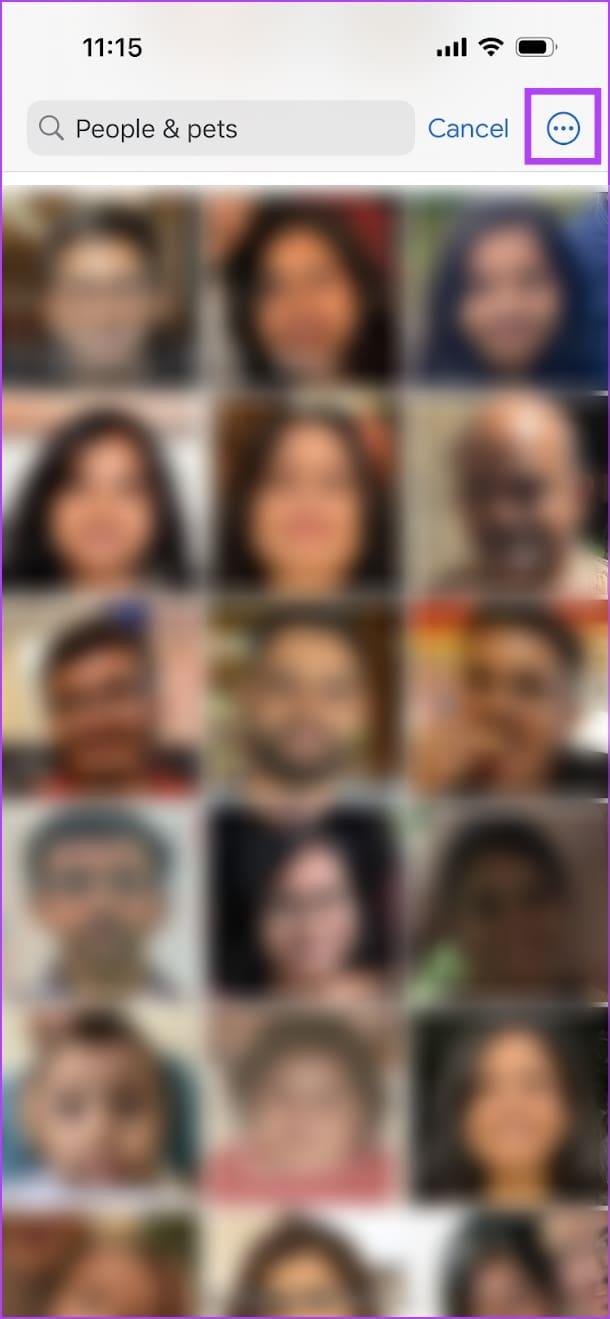
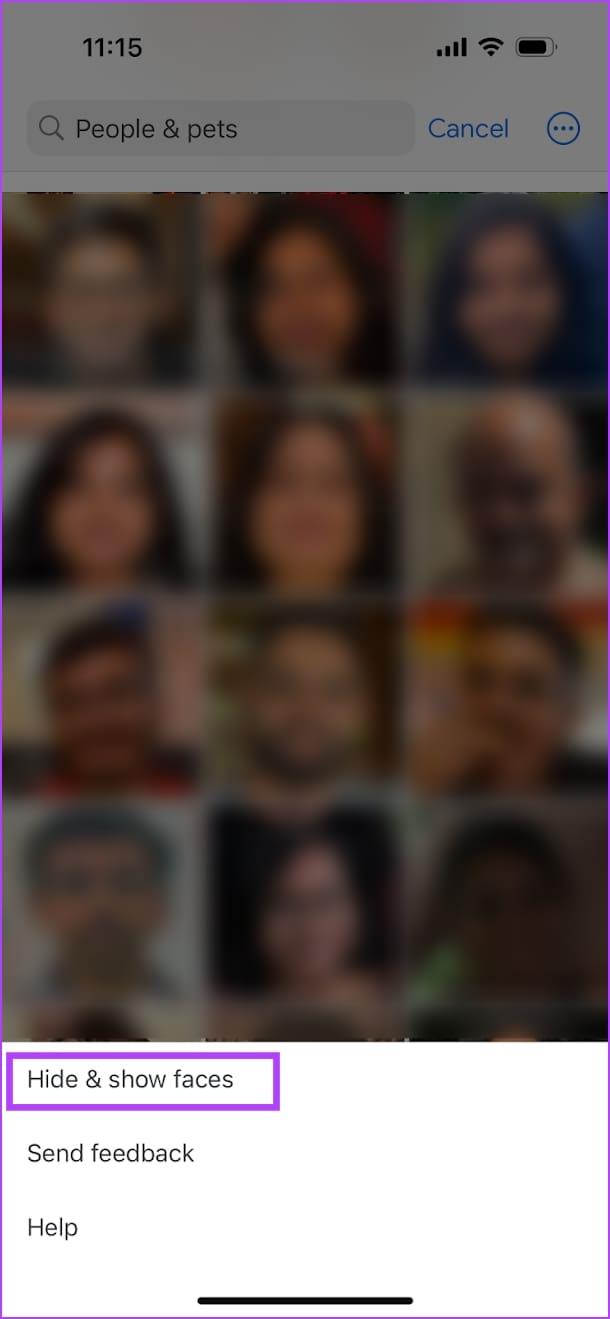
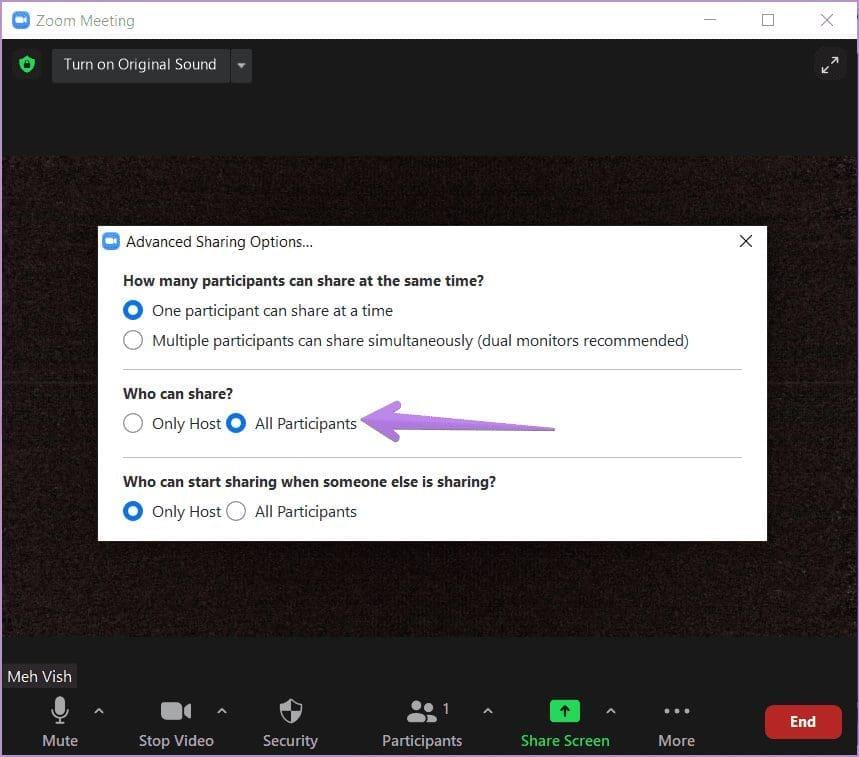
Per mostrare i volti, scorri verso il basso fino alla fine dell'elenco nella schermata Nascondi e mostra volti . Tocca i volti nascosti per mostrarli.
Leggi anche : Correggi il riconoscimento facciale di Google Foto che non funziona.
Cerchi un nuovo laptop da gioco portatile? Dai un
Scopri i limiti delle videochiamate su WhatsApp, Skype, Facebook Messenger, Zoom e altre app. Scegli l
Se il tuo Chromebook non riconosce i tuoi dispositivi USB, segui questi passaggi per risolvere il problema. Controlla il formato, l
Scopri come cambiare la lingua su Spotify per Android e desktop in modo semplice e veloce.
Gestisci i post suggeriti su Facebook per una migliore esperienza. Scopri come nascondere o posticipare i post "Consigliati per te".
Scopri come rendere trasparente lo sfondo in Paint e Paint 3D con i nostri metodi semplici e pratici. Ottimizza le tue immagini con facilità.
Se hai molti duplicati in Google Foto, scopri i modi più efficaci per eliminarli e ottimizzare il tuo spazio.
Continua a leggere per sapere come svegliare qualcuno al telefono su Android e iOS, indipendentemente dalla modalità in cui è attivo il dispositivo.
Scopri come risolvere il problema dello schermo nero di Amazon Fire TV Stick seguendo i passaggi di risoluzione dei problemi nella guida.
Scopri cosa fare se il tuo Galaxy S22 non si accende. Trova soluzioni efficaci e consigli utili per risolvere il problema.







